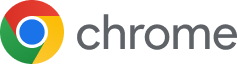文章目录:
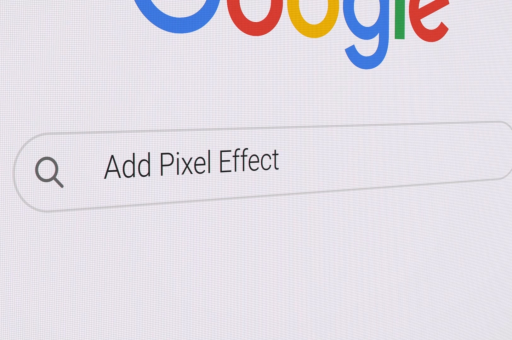
详细步骤指南
目录导读
- 谷歌浏览器简介
- 安装前的准备工作
- 谷歌浏览器安装步骤
- 在Windows系统上安装
- 在macOS系统上安装
- 在Linux系统上安装
- 在移动设备上安装
- 常见问题解答
- 安装后的优化建议
谷歌浏览器简介
谷歌浏览器是一款由谷歌开发的免费网页浏览器,以其快速、安全和稳定的性能著称,自2008年发布以来,它已成为全球最受欢迎的浏览器之一,谷歌浏览器支持多标签浏览、扩展插件、同步书签和历史记录等功能,适用于Windows、macOS、Linux以及Android和iOS等操作系统。
安装前的准备工作
在安装谷歌浏览器之前,确保您的设备满足以下基本要求:
- 系统要求:Windows 10或更高版本、macOS 10.11或更高版本、Linux Ubuntu 18.04或更高版本,或Android/iOS最新版本。
- 存储空间:至少500MB可用空间。
- 网络连接:稳定的互联网连接以下载安装文件。
- 管理员权限:在Windows或Linux系统上,可能需要管理员账户权限。
建议卸载旧版本的谷歌浏览器(如已安装),以避免冲突,备份重要数据也是一个好习惯。
谷歌浏览器安装步骤
谷歌浏览器的安装过程简单快捷,以下根据不同操作系统提供详细步骤。
在Windows系统上安装
- 打开您的默认浏览器(如Microsoft Edge或Internet Explorer)。
- 访问谷歌浏览器的官方下载页面。
- 点击“下载Chrome”按钮,选择适用于Windows的版本(通常为64位)。
- 运行下载的安装文件(例如
ChromeSetup.exe)。 - 安装程序将自动完成设置,安装后谷歌浏览器会立即启动。
- 您可以选择设置为默认浏览器,并登录谷歌账户以同步数据。
注意:如果遇到安全警告,请确认允许安装,安装过程通常只需几分钟。
在macOS系统上安装
- 打开Safari或其他浏览器。
- 访问谷歌浏览器的官方下载页面。
- 点击“下载Chrome”按钮,选择适用于Mac的版本。
- 打开下载的磁盘映像文件(
.dmg)。 - 将谷歌浏览器图标拖拽到“应用程序”文件夹。
- 启动谷歌浏览器,从“启动台”或“应用程序”文件夹中打开。
- 根据需要设置默认浏览器和登录账户。
提示:首次打开时,系统可能会提示您确认安装,输入密码即可完成。
在Linux系统上安装
对于Linux用户,谷歌浏览器可以通过命令行或图形界面安装:
- 打开终端(Terminal)。
- 使用以下命令下载安装包(以Ubuntu为例):
wget https://dl.google.com/linux/direct/google-chrome-stable_current_amd64.deb
- 安装下载的DEB包:
sudo dpkg -i google-chrome-stable_current_amd64.deb
- 如果依赖项缺失,运行
sudo apt-get install -f修复。 - 安装完成后,从应用程序菜单启动谷歌浏览器。
注意:某些Linux发行版可能需要先启用第三方软件库。
在移动设备上安装
- Android设备:
打开Google Play商店,搜索“谷歌浏览器”,点击“安装”即可。 - iOS设备:
打开App Store,搜索“Google Chrome”,点击“获取”并安装。
移动版安装后,您可以登录账户同步书签和设置。
常见问题解答
Q1: 安装谷歌浏览器时提示“无法下载”或“网络错误”,怎么办?
A: 这通常是由于网络问题或防火墙阻止,请检查网络连接,暂时禁用防火墙或VPN,或尝试使用其他浏览器下载。
Q2: 安装后谷歌浏览器无法启动,如何解决?
A: 可能是由于冲突软件或损坏的配置文件,尝试重新安装,或清除用户数据(通过运行chrome://settings/reset重置设置)。
Q3: 在Linux上安装时出现依赖错误,该怎么处理?
A: 使用命令sudo apt-get update && sudo apt-get install -f更新系统并修复依赖项,然后重新安装。
Q4: 安装谷歌浏览器是否免费?会收集我的数据吗?
A: 谷歌浏览器完全免费,但会根据谷歌隐私政策收集使用数据以改进服务,您可以在设置中管理隐私选项。
Q5: 如何从旧版本升级到最新版?
A: 谷歌浏览器通常自动更新,如需手动更新,在地址栏输入chrome://settings/help检查更新,或重新下载最新版本覆盖安装。
安装后的优化建议
安装完成后,优化谷歌浏览器可以提升体验:
- 登录账户:同步书签、历史记录和扩展。
- 安装扩展:从Chrome网上应用店添加广告拦截器或密码管理器。
- 调整设置:在
chrome://settings中启用“安全浏览”和“硬件加速”以提高性能。 - 定期更新:确保浏览器始终为最新版本,以获取安全补丁和新功能。
安装谷歌浏览器是一个简单的过程,无论您使用Windows、macOS、Linux还是移动设备,只需几步即可完成,遵循本指南中的步骤,并参考常见问题解答,可以轻松解决安装中的问题,谷歌浏览器以其高速和丰富功能,成为浏览网页的理想选择,如果您在安装过程中遇到困难,可访问官方支持页面获取更多帮助,开始使用谷歌浏览器,享受更流畅的网络体验吧!
标签: 谷歌浏览器安装